เพิ่มหรือลบแถบสีดำออกจากวิดีโอโดยไม่สูญเสียคุณภาพ
อาจเป็นเรื่องน่าหงุดหงิดที่เห็นแถบสีดำในวิดีโอของคุณเมื่อเล่นบนอุปกรณ์บางประเภท แถบสีดำที่ทำให้เสียสมาธิเหล่านี้อาจปรากฏที่ด้านบน ด้านล่าง หรือด้านข้างของวิดีโอ แสดงว่าอัตราส่วนกว้างยาวของวิดีโอไม่เหมาะสมกับเครื่องเล่นที่คุณใช้ โพสต์นี้จะแสดงขั้นตอนที่เชื่อถือได้ในการเพิ่มหรือ ลบแถบสีดำออกจากวิดีโอ. คุณพร้อมที่จะเรียนรู้วิธีการ? ถ้าใช่ ให้อ่านต่อในส่วนต่อไปนี้

เนื้อหาของหน้า
ส่วนที่ 1 วิธีเพิ่มหรือลบแถบสีดำบนวิดีโอบนเดสก์ท็อป
สมมติว่าคุณกำลังค้นหาโปรแกรมที่จะช่วยเพิ่มและลบแถบสีดำบนวิดีโอของคุณ ไม่ว่าคุณต้องการเพิ่มหรือลบแถบสีดำในวิดีโอของคุณ Vidmore Video Converter เป็นทางออกที่ดีที่สุดสำหรับความต้องการในการแก้ไขของคุณ
Vidmore Video Converter มีคุณลักษณะที่ช่วยให้คุณสามารถแก้ไขวิดีโอของคุณเพิ่มเติมโดยใช้ตัวเลือกการแก้ไขต่างๆ ทำให้คุณสามารถใช้เอฟเฟ็กต์และฟิลเตอร์ ลายน้ำ และที่สำคัญที่สุดคือหมุนและครอบตัดไฟล์วิดีโอของคุณ ด้วยตัวเลือกการหมุนและการครอบตัด คุณสามารถหมุนวิดีโอของคุณตามเข็มนาฬิกา ทวนเข็มนาฬิกา และอื่นๆ นอกจากนั้น คุณสามารถครอบตัดวิดีโอของคุณโดยตั้งค่าพื้นที่ครอบตัดเฉพาะ เลือกอัตราส่วนภาพที่คุณต้องการ และใช้โหมดซูม ด้วยความช่วยเหลือของตัวเลือกเหล่านี้ คุณสามารถเพิ่มหรือลบแถบสีดำได้ตามที่คุณต้องการ คุณพร้อมที่จะรู้ได้อย่างไร? หากเป็นเช่นนั้น ให้ดำเนินการตามขั้นตอนต่อไปนี้
วิธีเพิ่มแถบสีดำลงในวิดีโอด้วย Vidmore Video Converter:
ขั้นตอนที่ 1. หากต้องการเข้าถึงโปรแกรมอย่างสมบูรณ์ ให้ดาวน์โหลดจากเว็บไซต์อย่างเป็นทางการก่อน ถัดไป ติดตั้งโปรแกรมบนเดสก์ท็อปของคุณโดยทำตามการตั้งค่าการติดตั้ง เมื่อเสร็จแล้วให้ดำเนินการเปิดโปรแกรมเพื่อเริ่มต้นใช้งาน
ขั้นตอนที่ 2. ไปที่ไฟล์ MV จากแถบเมนูด้านบน คลิก (+) เพื่อเพิ่มไฟล์วิดีโอของคุณ มันจะเปิดโฟลเดอร์เดสก์ท็อปของคุณโดยอัตโนมัติและเลือกไฟล์วิดีโอที่คุณต้องการเพิ่มแถบสีดำ
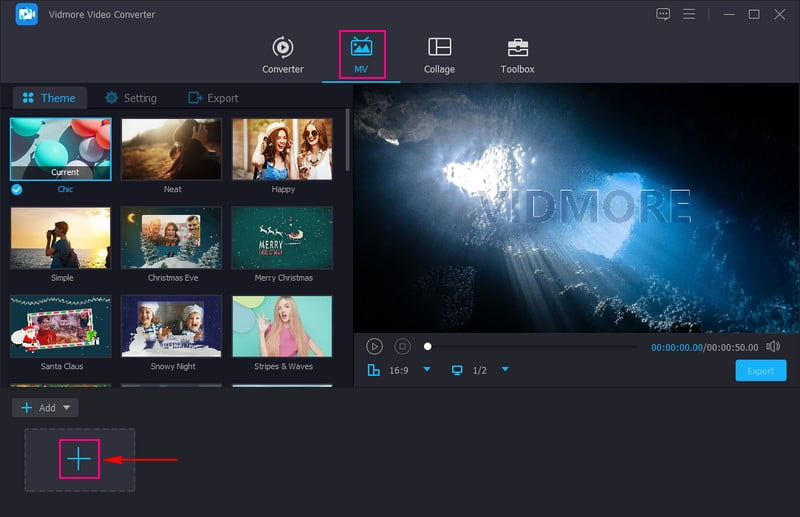
ขั้นตอนที่ 3. เมื่อเพิ่มไฟล์วิดีโอแล้ว ให้กดปุ่ม แก้ไข ปุ่มเหนือส่วนไฟล์มัลติมีเดียที่นำเข้า นำคุณไปยังตัวเลือกการแก้ไขต่างๆ
มุ่งหน้าไปที่ไฟล์ แท็บหมุนและครอบตัด เพื่อเพิ่มแถบสีดำในวิดีโอของคุณ ในการทำเช่นนั้นให้ไปที่ อัตราส่วนภาพ แล้วเลือกรายการที่ต้องการ เช่น 4:3, 29:9, 16:10, 5:4, 1:1, และอื่น ๆ. มันจะเพิ่มแถบสีดำที่มุมบน ล่าง หรือด้านข้างของวิดีโอ ซึ่งเป็นเป้าหมายของคุณ เมื่อพอใจแล้วให้กดที่ ตกลง เพื่อบันทึกการเปลี่ยนแปลง
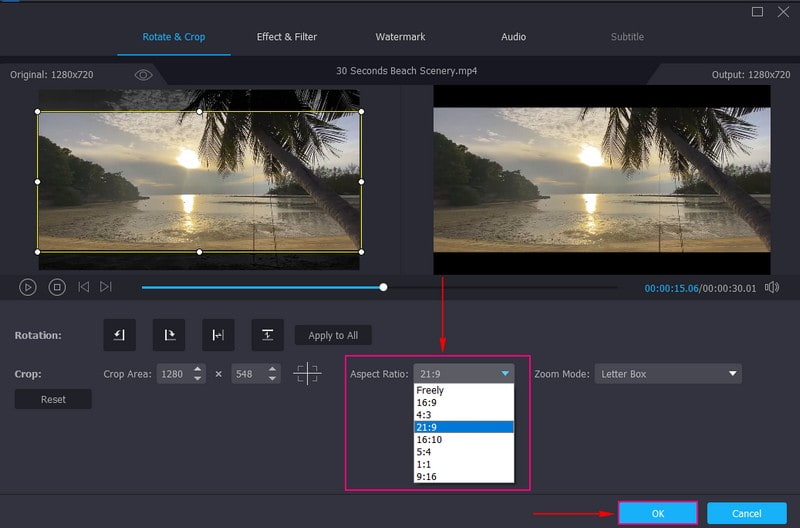
วิธีลบแถบสีดำออกจากวิดีโอด้วย Vidmore Video Converter:
ขั้นตอนที่ 1. เลือกไฟล์ MV แท็บจากรายการคุณสมบัติในตัวบนอินเทอร์เฟซหลัก จากนั้นกดปุ่ม + เพิ่ม เพื่อเปิดโฟลเดอร์เดสก์ท็อปของคุณ และเลือกไฟล์วิดีโอที่คุณต้องการลบแถบสีดำ
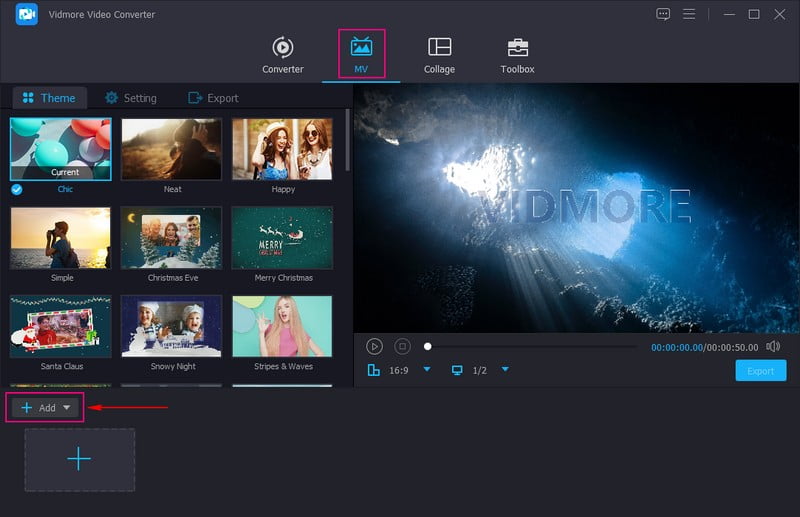
ขั้นตอนที่ 2. กดปุ่ม ไม้กายสิทธิ์ ไอคอนที่แสดงถึง แก้ไข เพื่อเปิดตัวเลือกการแก้ไขต่างๆ ที่คุณถูกนำไป หมุนและครอบตัด. หากต้องการครอบตัดแถบสีดำออกจากวิดีโอ คุณสามารถใช้ช่องภูมิภาคเพื่อลบส่วนที่ไม่จำเป็นออกได้ คุณยังสามารถกำหนดหมายเลขเฉพาะภายใต้ พื้นที่เพาะปลูก. นอกจากนั้น คุณสามารถลบแถบสีดำบนวิดีโอของคุณได้โดยเลือกที่คุณต้องการ อัตราส่วนภาพ. นอกจากนี้คลิก โหมดซูม และเลือกรายการที่สามารถช่วยคุณลบแถบสีดำได้ เมื่อเสร็จแล้วให้กดปุ่ม ตกลง เพื่อบันทึกการเปลี่ยนแปลง
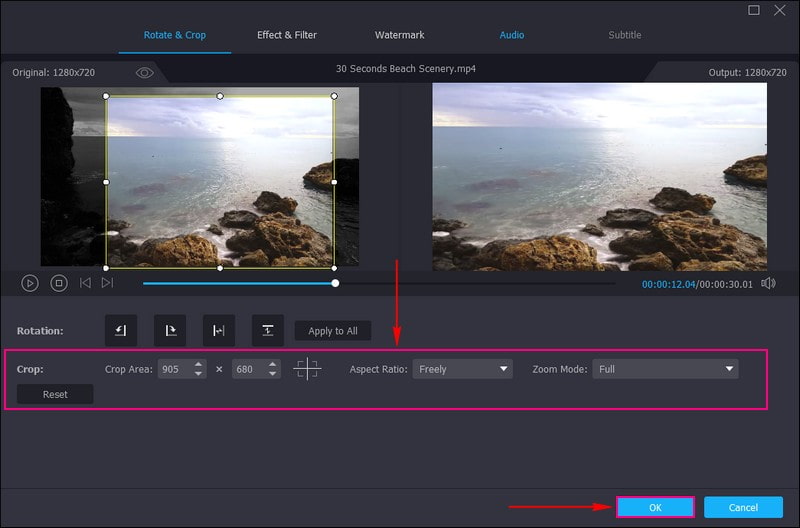
ขั้นตอนที่ 3. เมื่อพอใจกับผลลัพธ์แล้ว ให้คลิก ส่งออก ปุ่มเพื่อบันทึกเอาต์พุตวิดีโอที่คุณแก้ไข
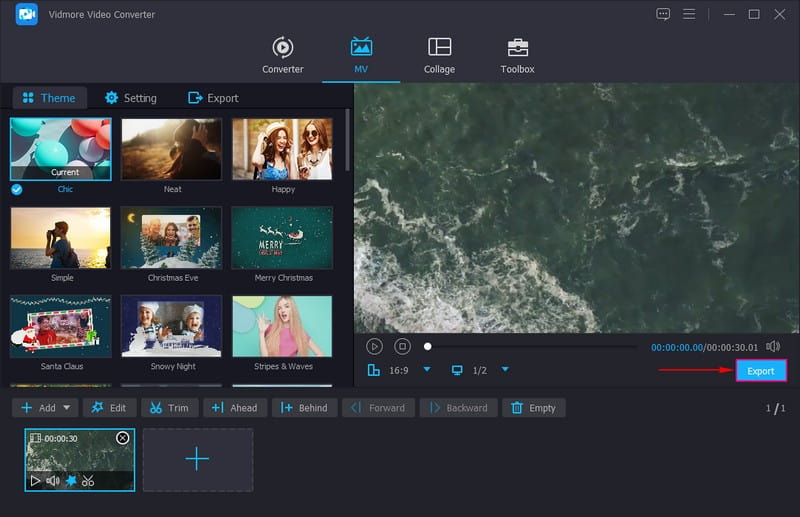
Vidmore Video Converter ช่วยให้ผู้ใช้สามารถเพิ่มและลบแถบสีดำบนวิดีโอได้ง่ายขึ้นโดยไม่ยุ่งยาก มีตัวเลือกมากมายในการเพิ่มและลบแถบสีดำ ทำให้มีประสิทธิภาพและเป็นประโยชน์มากขึ้น
ส่วนที่ 2 วิธีเพิ่มหรือลบแถบสีดำบนวิดีโอบน Android และ iPhone
บน Android: Vid.Fun
หากคุณต้องการเพิ่มแถบสีดำลงในวิดีโอของคุณโดยใช้โทรศัพท์ Android คุณสามารถวางใจได้ Vid.สนุก. เป็นโปรแกรมตัดต่อวิดีโอที่มีตัวเลือกการแก้ไขมากมาย เช่น ครอบตัด ตัดแต่ง หมุน ฟิลเตอร์ ข้อความ สติ๊กเกอร์ และอื่นๆ แอปพลิเคชันนี้สามารถช่วยคุณเพิ่มแถบสีดำให้กับวิดีโอของคุณโดยการเปลี่ยนพื้นหลังและเลือกอัตราส่วนภาพอย่างชัดเจน คุณต้องการที่จะรู้วิธีการ? ด้านล่างนี้เป็นขั้นตอนในการเพิ่มแถบสีดำให้กับวิดีโอโดยใช้ Vid.Fun
ขั้นตอนที่ 1. ติดตั้ง Vid.Fun โดยใช้อุปกรณ์มือถือของคุณ เมื่อติดตั้งแล้ว ให้ดำเนินการเปิดแอปพลิเคชัน
ขั้นตอนที่ 2. คลิก + ปุ่มเริ่มแก้ไข แล้วเลือกวิดีโอที่คุณต้องการเพิ่มแถบสีดำ
ขั้นตอนที่ 3. เลื่อนไปทางขวาของตัวเลือกการแก้ไขแล้วเลือกพื้นหลัง จากนั้นอัตราส่วนต่างๆ จะปรากฏขึ้น ที่นี่ ให้เลือกอัตราส่วนภาพที่สามารถเพิ่มแถบสีดำให้กับวิดีโอของคุณได้ เมื่อเลือกแล้ว ให้กดไอคอน (✔) เพื่อบันทึกการเปลี่ยนแปลง
ขั้นตอนที่ 4. เสร็จแล้วกด ส่งออก ปุ่มเพื่อดาวน์โหลดเอาต์พุตวิดีโอที่แก้ไขแล้วบนอุปกรณ์มือถือของคุณ
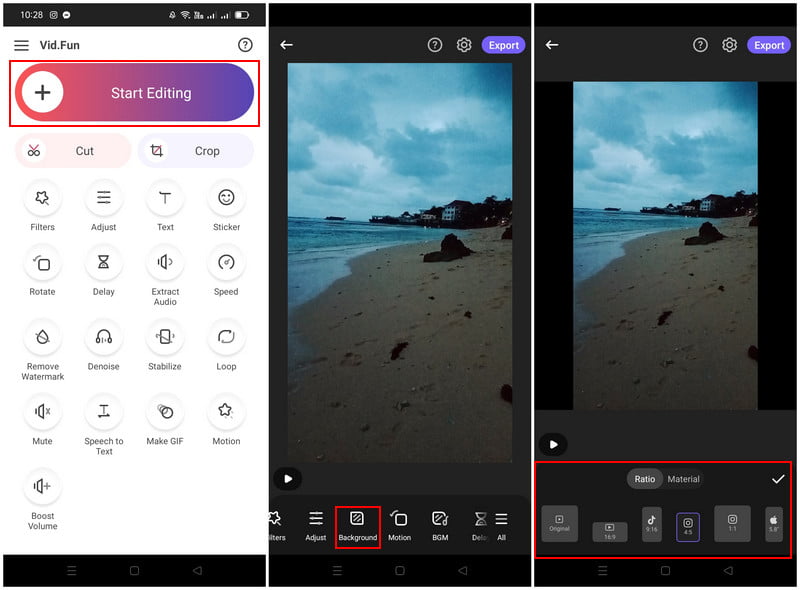
Vid.Fun มีอัตราส่วนภาพหลายแบบที่ผู้ใช้สามารถเลือกเพื่อเพิ่มแถบสีดำลงในวิดีโอของตนได้ ผู้ใช้สามารถเพิ่มแถบสีดำบนเอาต์พุตได้อย่างรวดเร็วโดยไม่จำเป็นต้องผ่านกระบวนการแก้ไขเพิ่มเติม ด้วยการเลือกอัตราส่วนภาพที่ต้องการ
บน iPhone: iMovie
หากคุณเป็นผู้ใช้ iPhone เราช่วยคุณได้ เราจะแนะนำแอปพลิเคชันที่คุณสามารถเข้าถึงเพื่อลบแถบสีดำ แอปพลิเคชันที่สามารถช่วยคุณทำงานของคุณคือ iMovie ซึ่งช่วยให้คุณกำจัดแถบสีดำบนวิดีโอได้อย่างรวดเร็ว มีฟังก์ชันที่คุณสามารถใช้เพื่อกำจัดแถบสีดำบนวิดีโอ คุณต้องการที่จะรู้ว่านี่คือฟังก์ชั่นอะไร? ถ้าใช่ ให้ทำตามคำแนะนำด้านล่างเพื่อเรียนรู้วิธีครอบตัดแถบสีดำในวิดีโอ iMovie
ขั้นตอนที่ 1. เปิด iMovie โดยใช้อุปกรณ์พกพาของคุณและเริ่มโปรเจ็กต์ใหม่
ขั้นตอนที่ 2. เลือกไฟล์วิดีโอในแกลเลอรีของคุณที่มีแถบสีดำที่คุณต้องการลบ
ขั้นตอนที่ 3. เมื่อเพิ่มวิดีโอแล้ว ให้ใช้ปุ่ม หยิกเพื่อซูม ฟังก์ชั่นและซูมออกวิดีโอคลิปต้นฉบับตามที่คุณต้องการ ฟังก์ชันนี้สามารถช่วยคุณลบแถบสีดำได้โดยการซูมวิดีโอคลิปออก
ขั้นตอนที่ 4. เมื่อปรับแต่งเสร็จแล้วให้ไปที่ เสร็จแล้ว ไอคอน, แบ่งปัน ปุ่ม จากนั้นแตะ บันทึก.
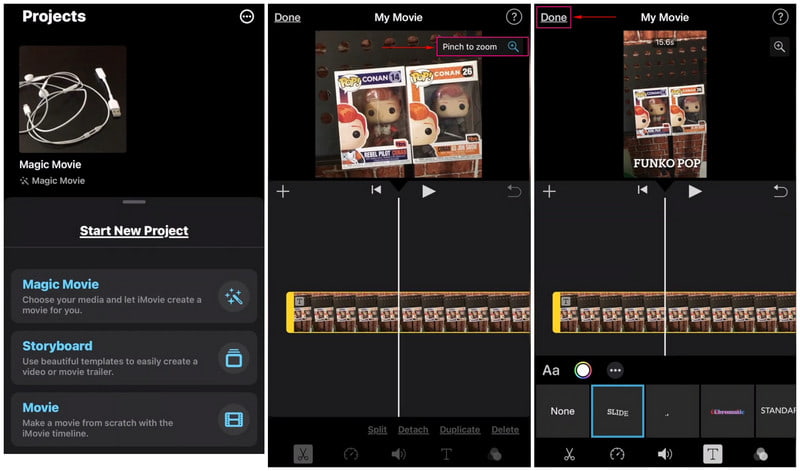
ผู้ใช้ไม่ต้องการเวลามากในการลบแถบสีดำออกจากวิดีโอ เนื่องจากขณะที่วิดีโออยู่บนไทม์ไลน์ พวกเขาสามารถใช้ฟังก์ชันบีบและซูมเพื่อกำจัดแถบสีดำได้
ส่วนที่ 3 คำถามที่พบบ่อยเกี่ยวกับการเพิ่มและการลบแถบสีดำบนวิดีโอ
อัตราส่วนเท่าไหร่ที่จะลบแถบสีดำ?
อัตราส่วนภาพ 16:9 ที่แนะนำในการครอบตัดหรือกำจัดแถบสีดำในวิดีโอคลิป
ทำไมบางครั้งจึงมีการเพิ่มแถบสีดำที่ด้านบนหรือด้านข้างของวิดีโอ
เครื่องเล่นมีเดียและวิดีโอที่คุณรับชมมีอัตราส่วนภาพต่างกัน
ฉันจะหยุดแถบสีดำเมื่อเปลี่ยนความละเอียดได้อย่างไร
สีดำจะปรากฏขึ้นเมื่อความละเอียดที่คุณเลือกมีอัตราส่วนภาพที่แตกต่างจากความละเอียดดั้งเดิมของจอภาพ เลือกความละเอียดที่คุณกำลังรับชมในอัตราส่วนเดียวกันเพื่อลบแถบสีดำ
สรุป
โพสต์นี้สอนวิธีลบและ เพิ่มแถบสีดำลงในวิดีโอ ใช้เครื่องมือต่าง ๆ ทำงานของคุณได้อย่างมีประสิทธิภาพ แต่ถ้าคุณต้องการใช้โปรแกรมที่สามารถทำได้ทั้งสองอย่าง คุณสามารถใช้ Vidmore Video Converter ได้ สามารถรวมและกำจัดแถบสีดำได้โดยการครอบตัด เลือกอัตราส่วนเฉพาะ และใช้โหมดซูม


